كيفية إزالة الجهاز من Spotify Connect
نشرت: 2022-11-14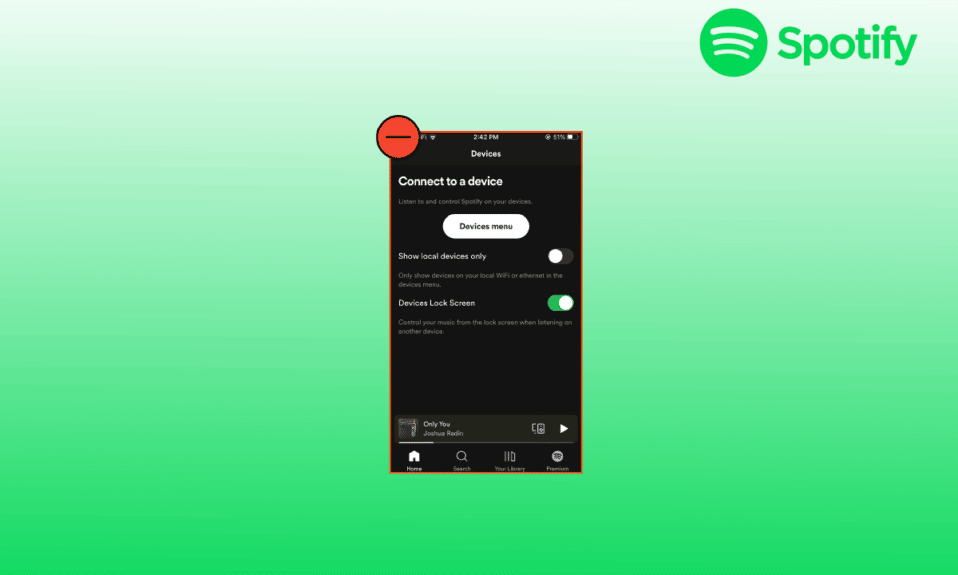
نعلم أنك في منطقة مختلفة عندما تستمع إلى موسيقاك المفضلة. نعلم أيضًا أنك لا تحب الانقطاعات عند تشغيل مفضلتك. هذا هو سبب استخدامك لـ Spotify. يتيح لك Spotify الاستمتاع بالأغنية التي تستمع إليها. تمنح ميزات Spotify مثل الموسيقى بلا إنترنت والموسيقى بدون إعلانات وتشغيل الأغاني بأي ترتيب تجربة الجودة التي تستحقها. لجعلك أكثر تمكينًا ، يتيح لك التطبيق إزالة الجهاز من Spotify connect. لذلك ، في هذه المقالة ، سنوجهك حول كيفية إزالة الأجهزة من Spotify.
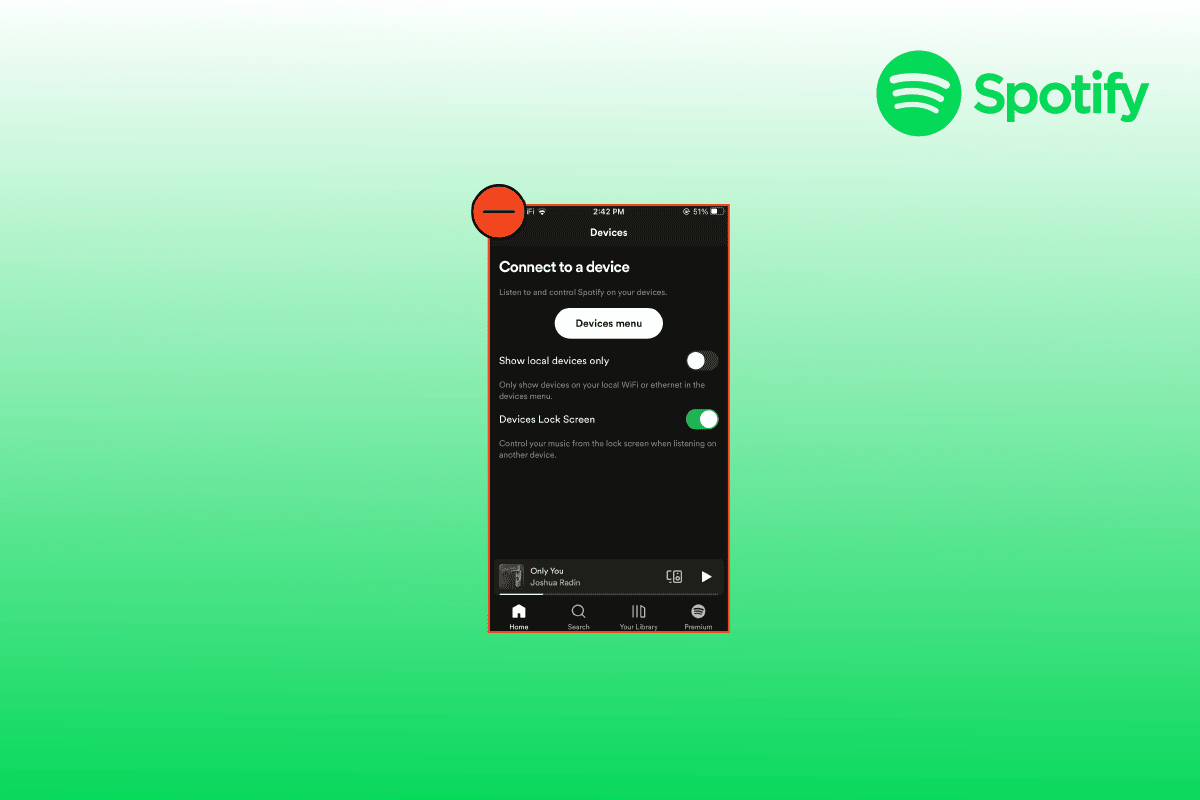
محتويات
- كيفية إزالة الجهاز من Spotify Connect
- الطريقة الأولى: إزالة الأجهزة من خلال تطبيق Spotify
- الطريقة الثانية: استخدم خيار إزالة الوصول
- الطريقة الثالثة: استخدم خيار تسجيل الخروج في كل مكان
- الطريقة الرابعة: استخدم خيار تسجيل الخروج
- كيفية تسجيل الدخول بعد تسجيل الخروج
كيفية إزالة الجهاز من Spotify Connect
ربما تكون قد قمت بتوصيل Spotify الخاص بك بأجهزة أخرى لا تستخدمها الآن وتريد إزالة الجهاز من Spotify connect الآن. لذلك سنساعد في التعامل مع هذه القضية. يمكنك تحديد أي من الطرق المذكورة أدناه
الطريقة الأولى: إزالة الأجهزة من خلال تطبيق Spotify
أولاً ، يمكنك إزالة الأجهزة من خلال تطبيق Spotify كما هو موضح أدناه.
1. أولاً ، افتح تطبيق Spotify على هاتفك.
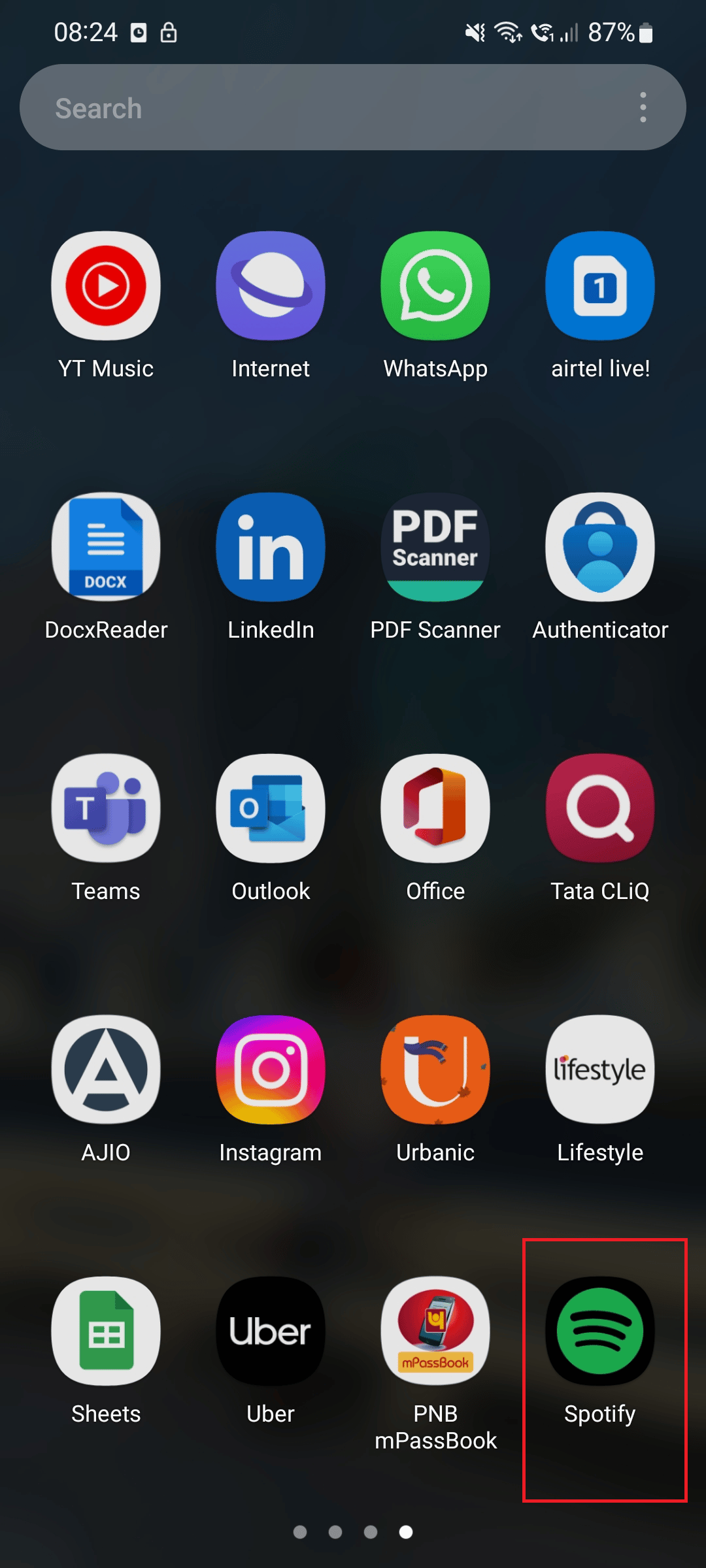
2. اضغط على أيقونة الترس على الجانب الأيمن من الشاشة.
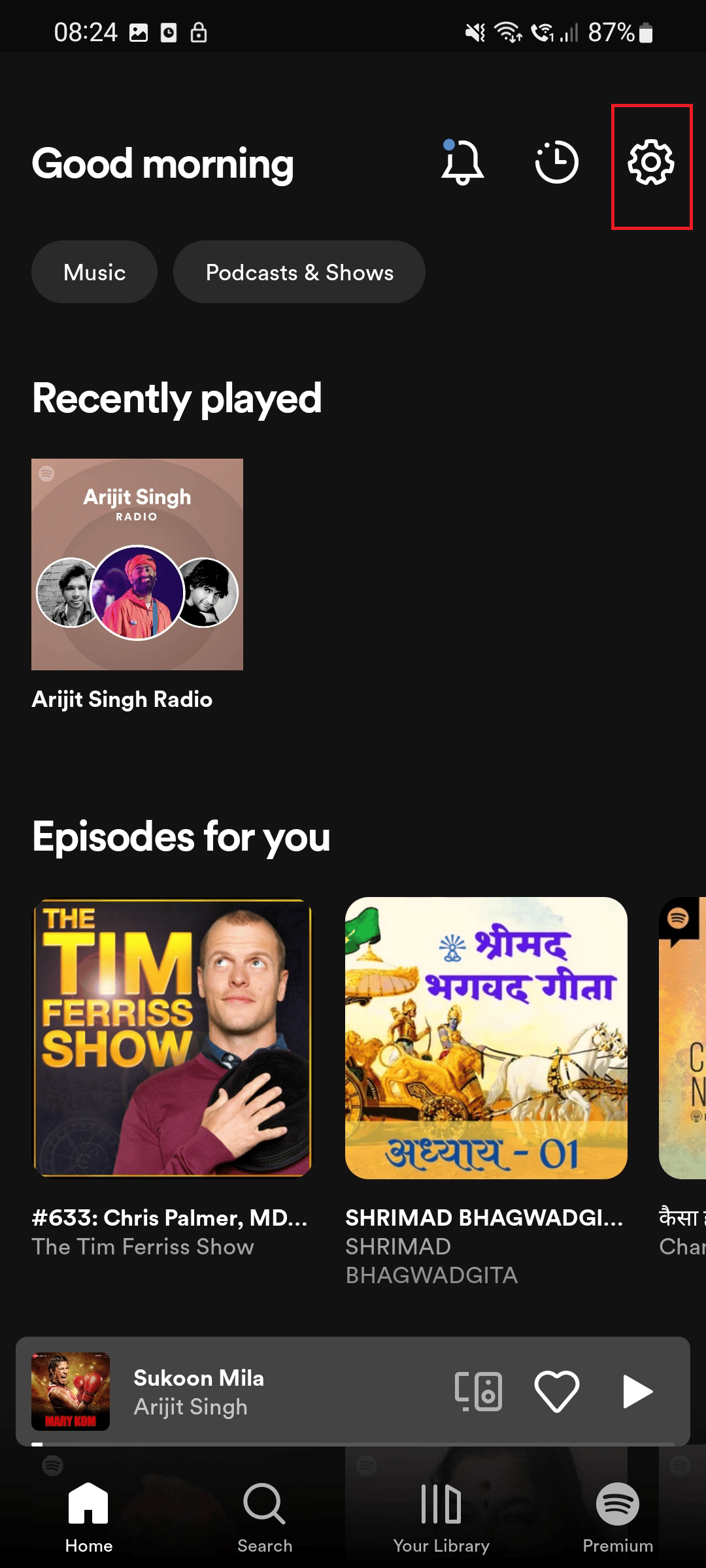
3. قم بالتمرير لأسفل وحدد خيار الأجهزة .
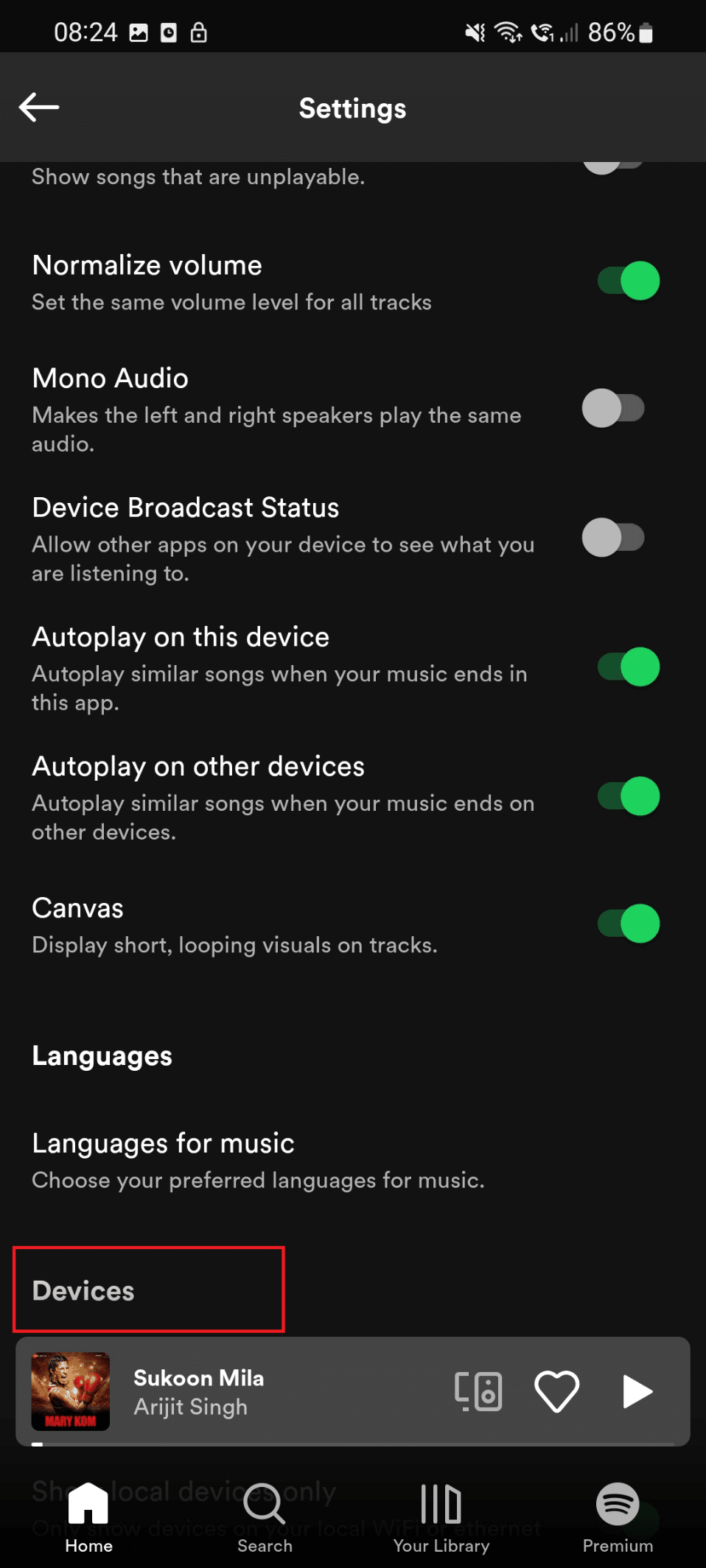
4. في خيار قائمة الجهاز ، حدد الجهاز الذي تريد إزالته.
الطريقة الثانية: استخدم خيار إزالة الوصول
هذه أيضًا واحدة من أسهل الطرق لإزالة الجهاز من Spotify connect
1. انتقل إلى صفحة تسجيل الدخول إلى Spotify.
2. أدخل اسم المستخدم وكلمة المرور . ثم ، انقر فوق تسجيل الدخول.
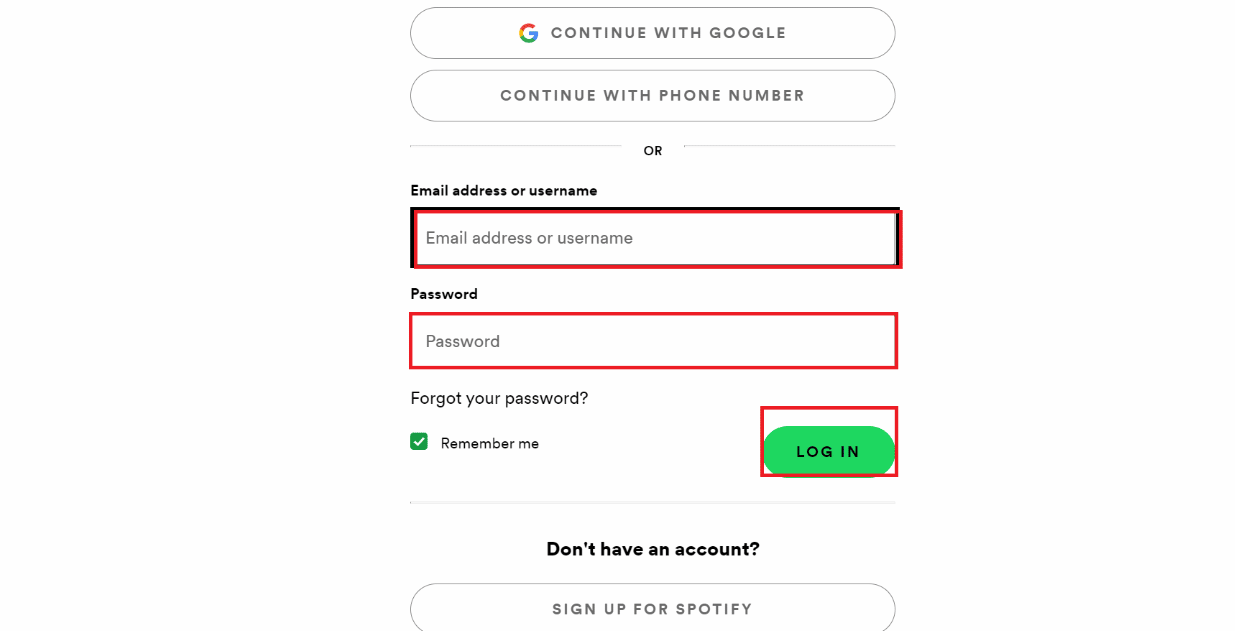
3. انقر على أيقونة الملف الشخصي .
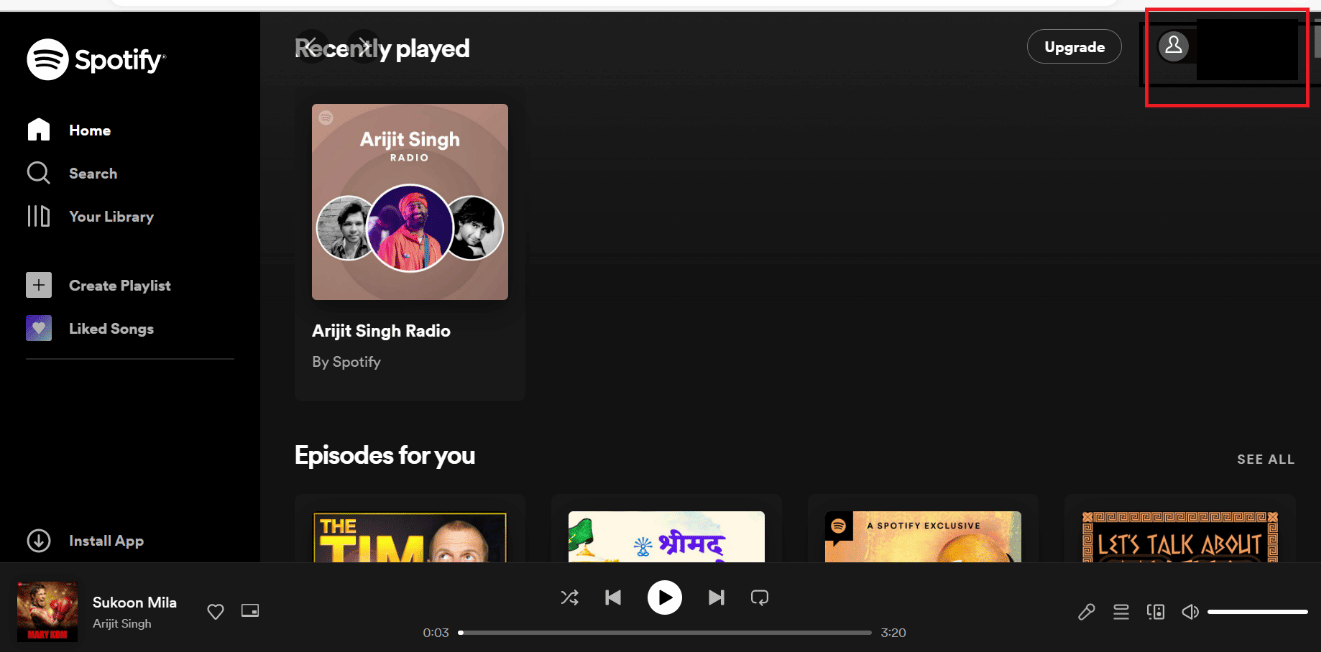
4. انتقل إلى خيار الحساب .
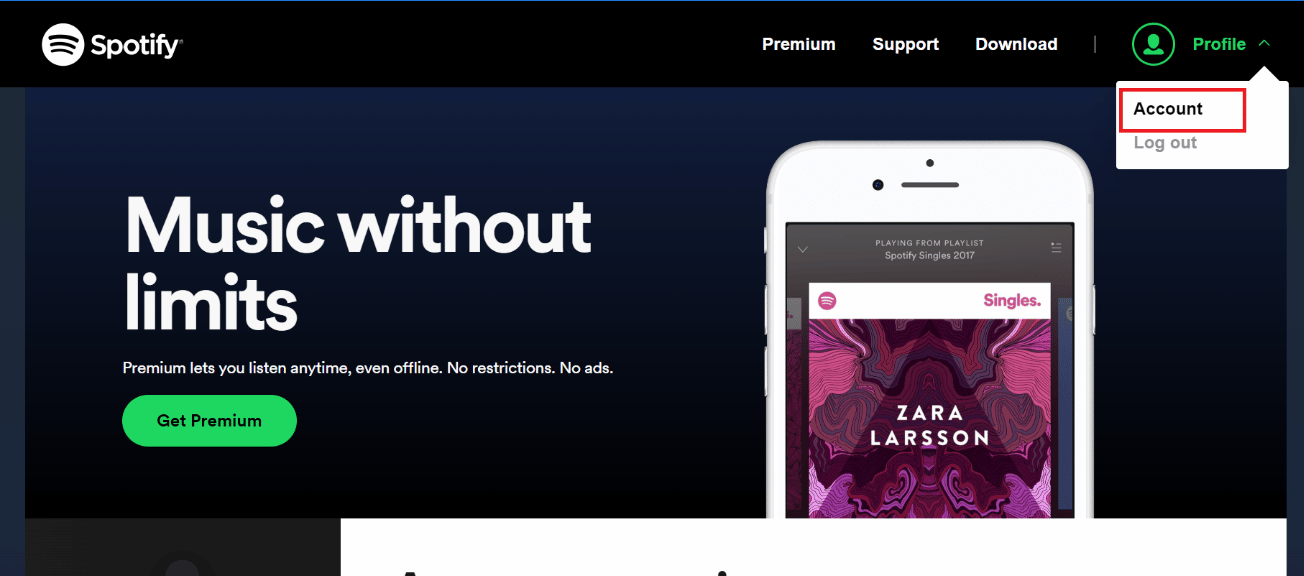
5. قم بالتمرير لأسفل وانقر فوق الانتقال إلى صفحة التطبيقات الخاصة بك.
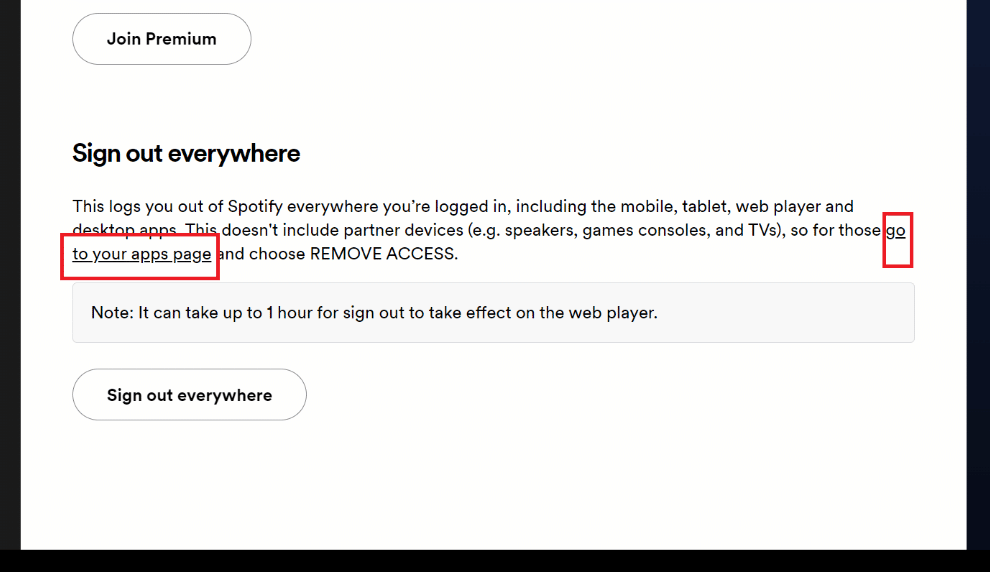
6. انقر فوق خيار إزالة الوصول لإزالة هذا الجهاز المعين.
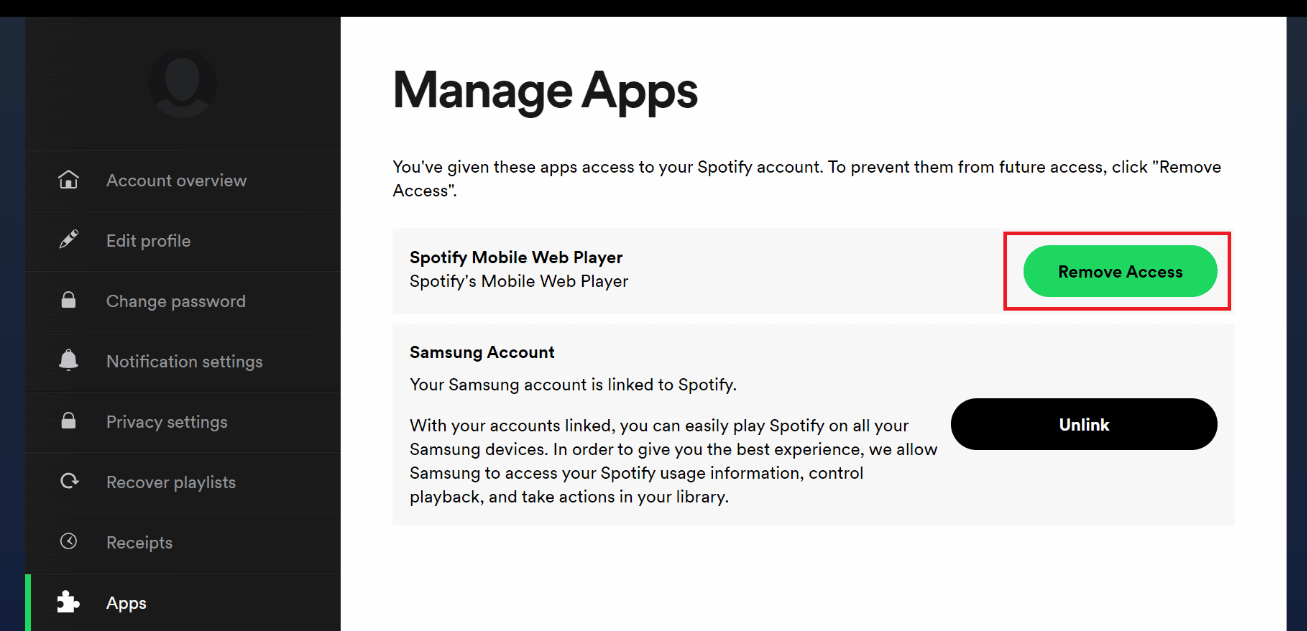
اقرأ أيضًا: كيفية مسح قائمة الانتظار في Spotify؟
الطريقة الثالثة: استخدم خيار تسجيل الخروج في كل مكان
هناك طريقة أخرى لإزالة الجهاز من Spotify connect وهي استخدام خيار تسجيل الخروج في كل مكان.
1. اضغط على مفتاح Windows ، واكتب Spotify ، وانقر فوق فتح .
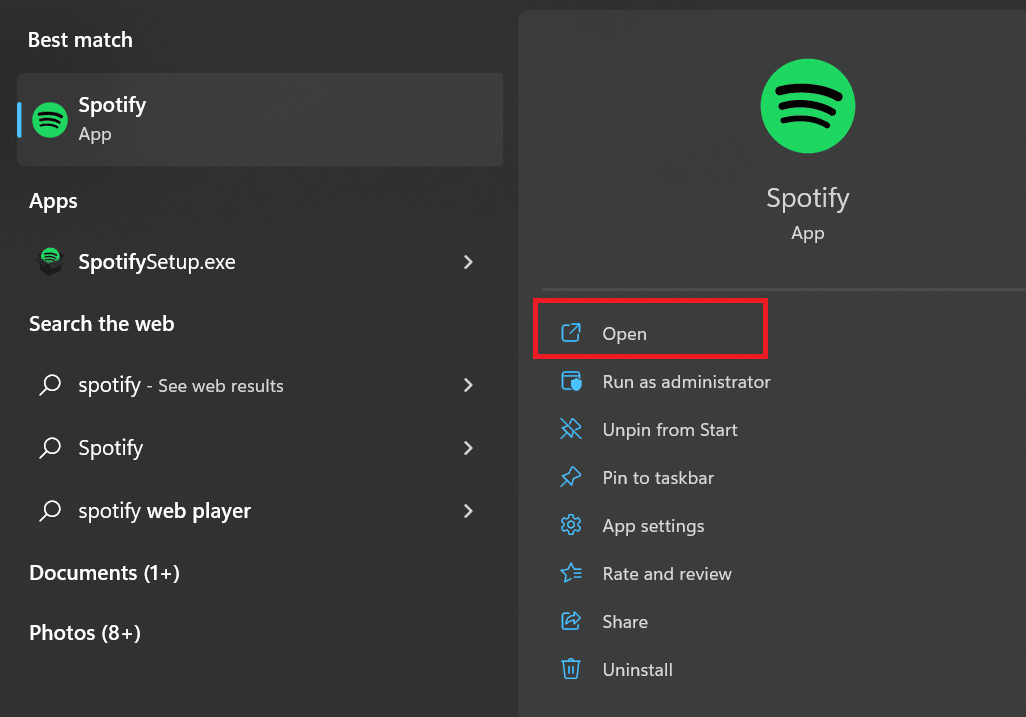
2. قم بتسجيل الدخول عن طريق إدخال البريد الإلكتروني وكلمة المرور.
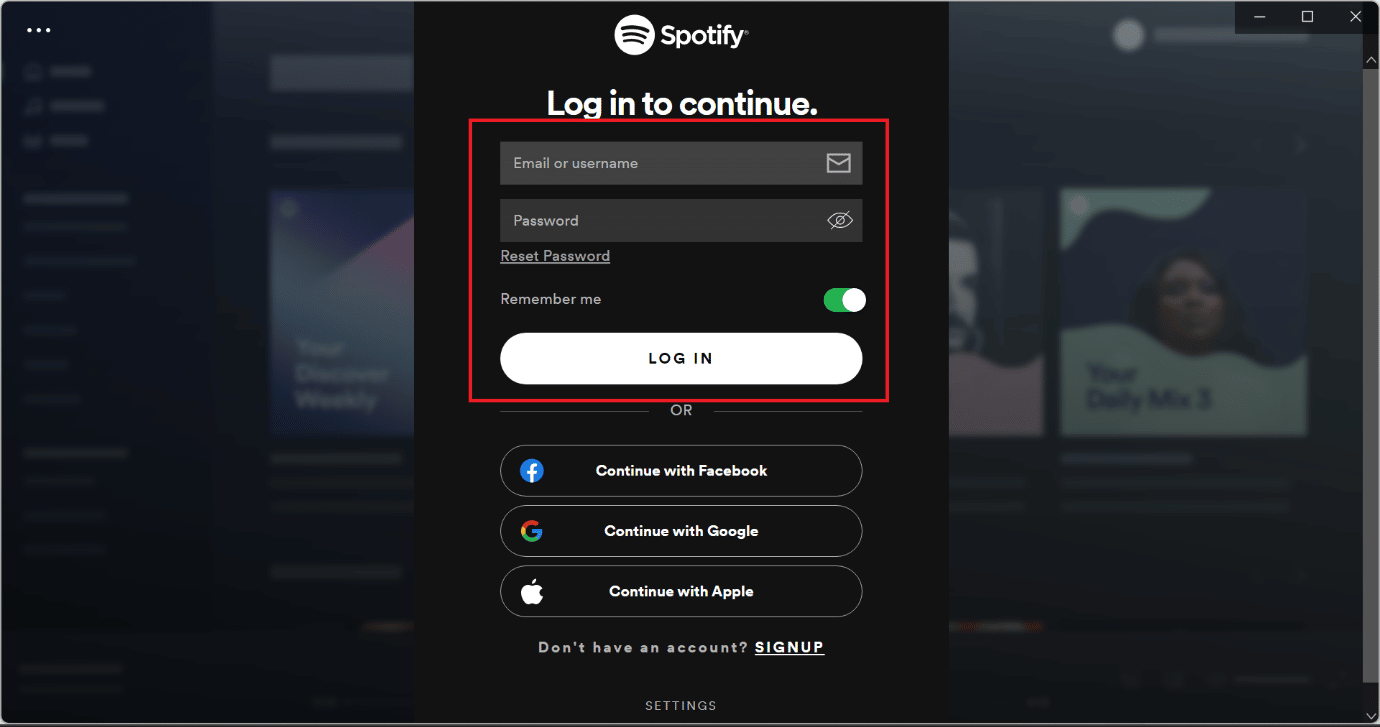
3. الآن ، انتقل إلى أيقونة الملف الشخصي في القسم الأيمن العلوي من الصفحة.
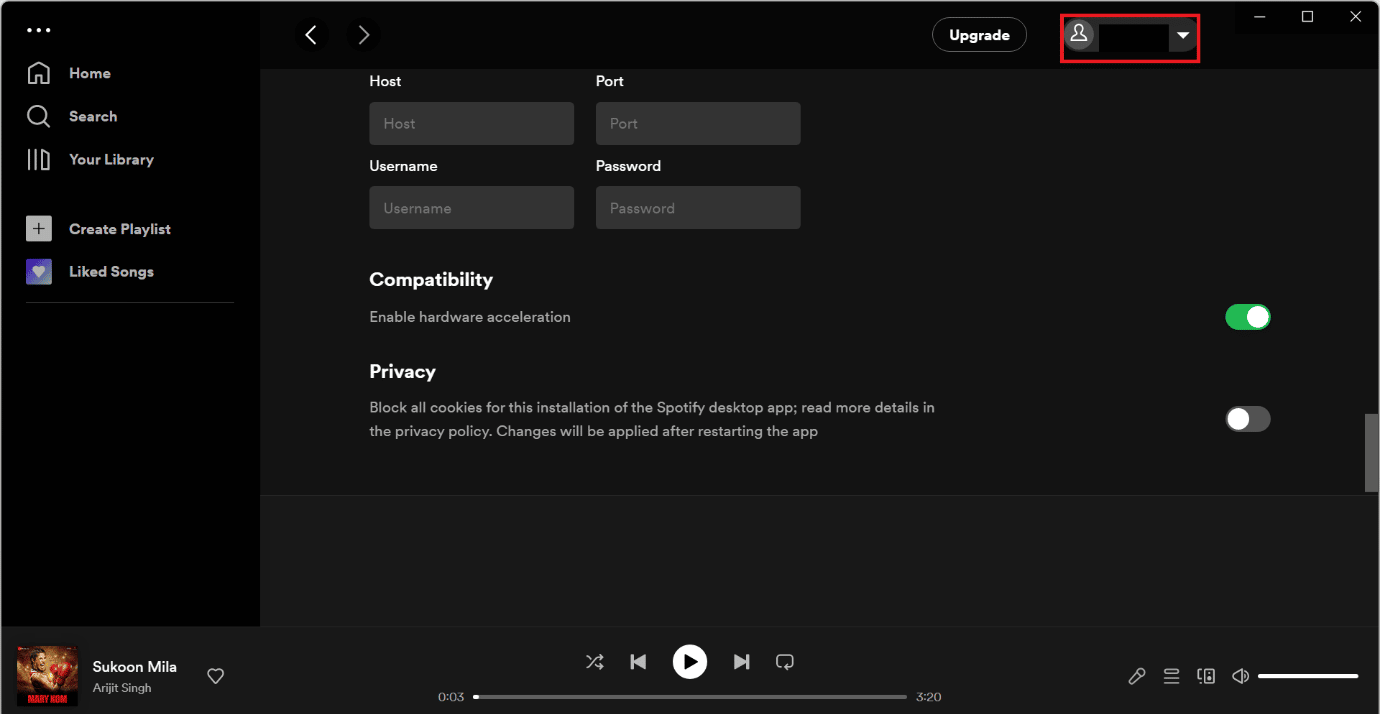
4. انقر فوق قسم الحساب .
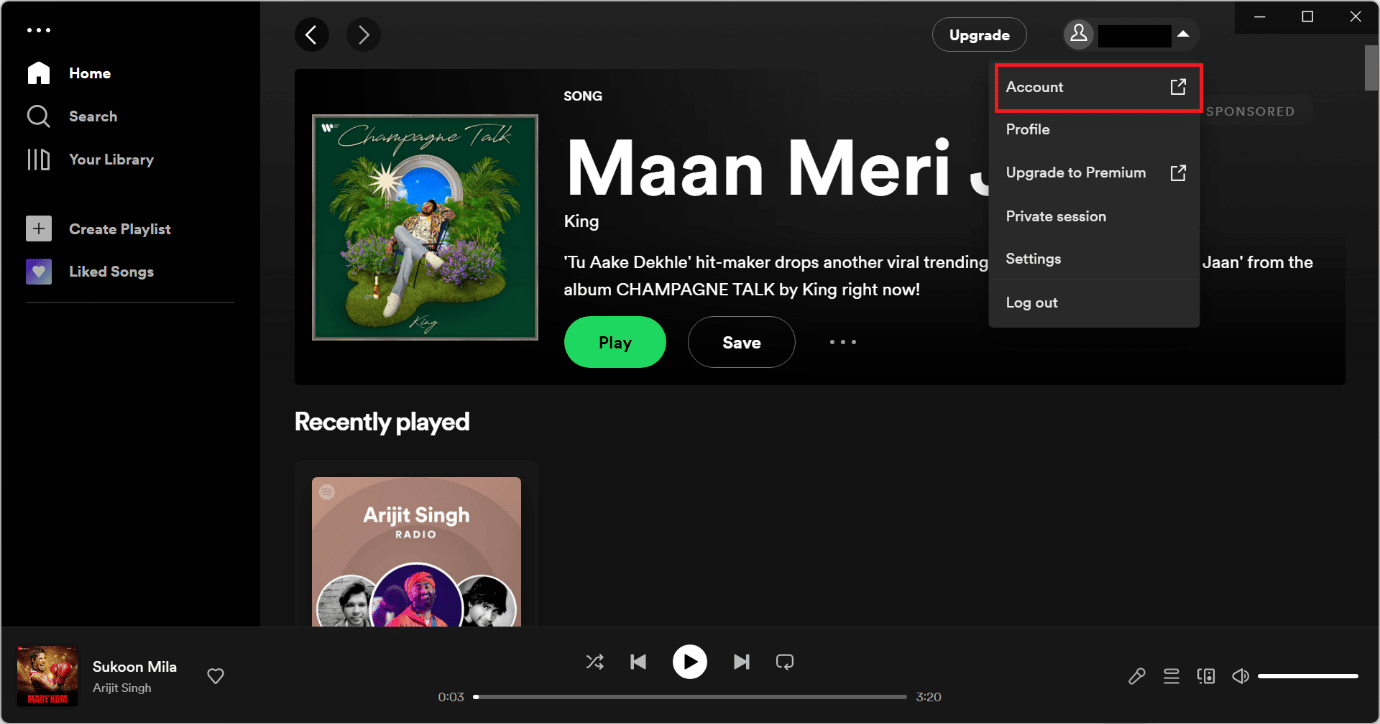
5. بعد النقر فوق قسم الحساب ، سيتم فتح صفحة الويب الخاصة بـ Spotify في متصفحك والتي ستبدو مثل الصورة المنشورة أدناه.
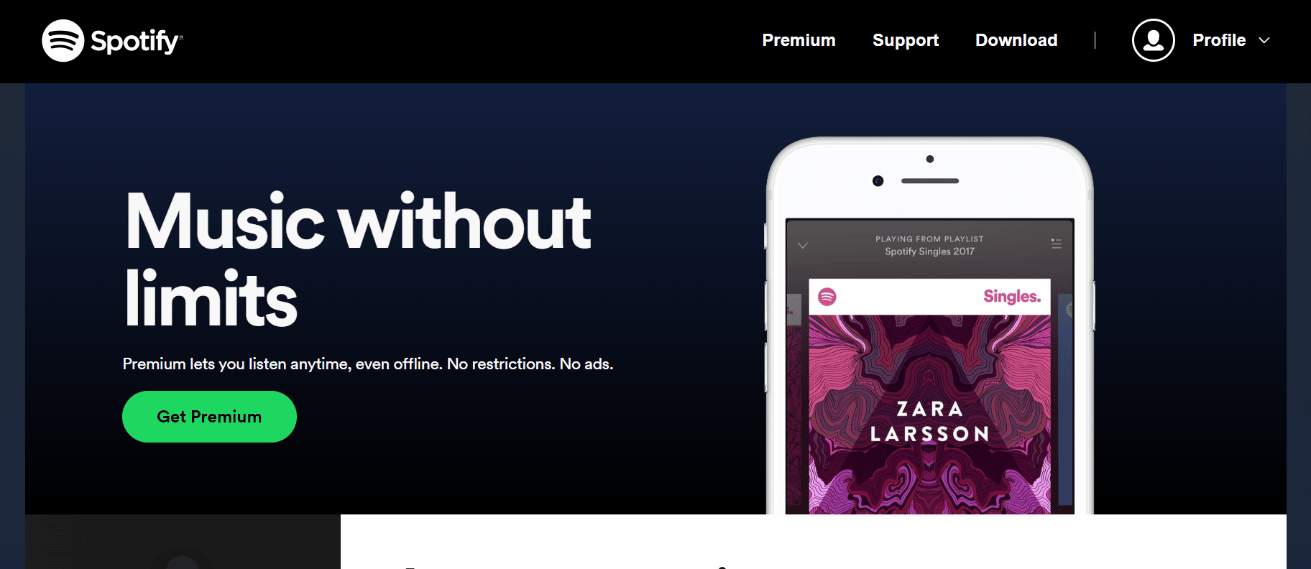
6. مرة أخرى ، انقر فوق أيقونة الملف الشخصي المعروضة على الجانب الأيمن.

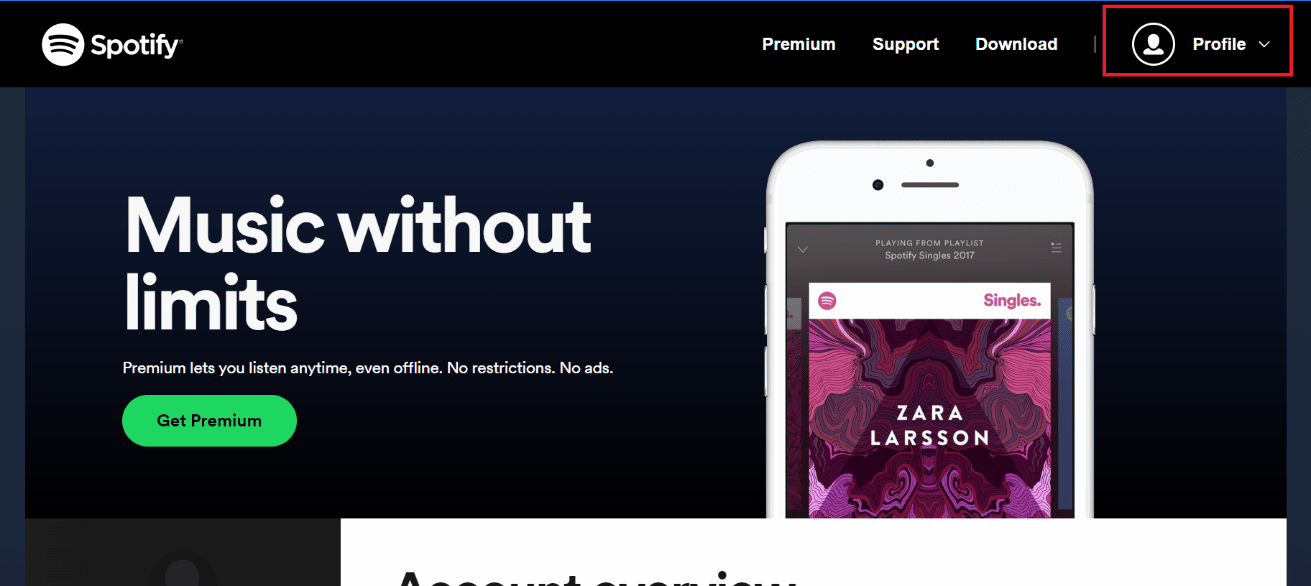
7. بعد ذلك اضغط على خيار الحساب .
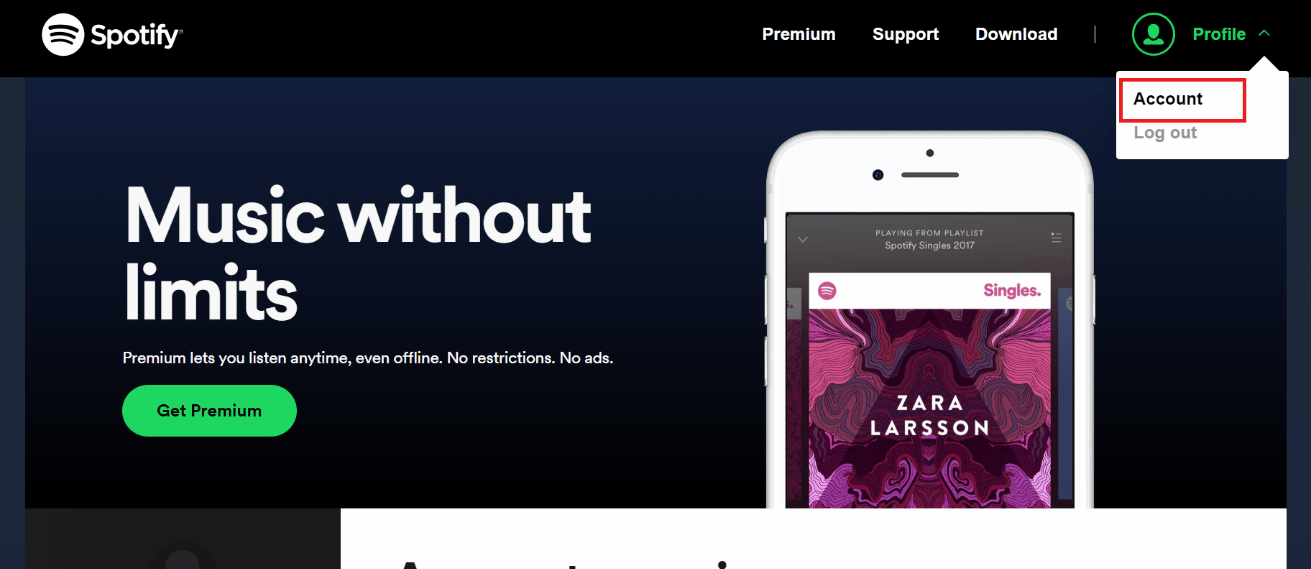
8. الآن ، قم بالتمرير لأسفل وانقر على خيار تسجيل الخروج في كل مكان .
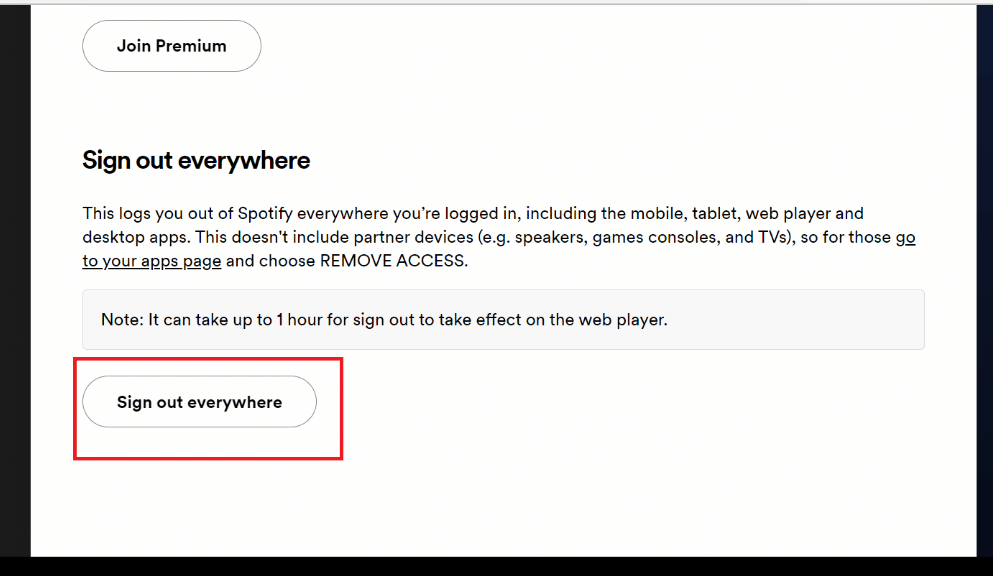
اقرأ أيضًا: 9 طرق للحصول على Spotify Premium مجانًا للأبد
الطريقة الرابعة: استخدم خيار تسجيل الخروج
يمكنك استخدام هذه الطريقة حول كيفية إزالة الجهاز من Spotify connect. الخطوات لاستخدام هذه الطريقة مذكورة أدناه ؛
الخيار الأول: من خلال تطبيق Spotify
1. افتح تطبيق Spotify على هاتفك المحمول. انقر فوق أيقونة الترس التي تظهر على الجانب الأيمن من شاشة هاتفك المحمول
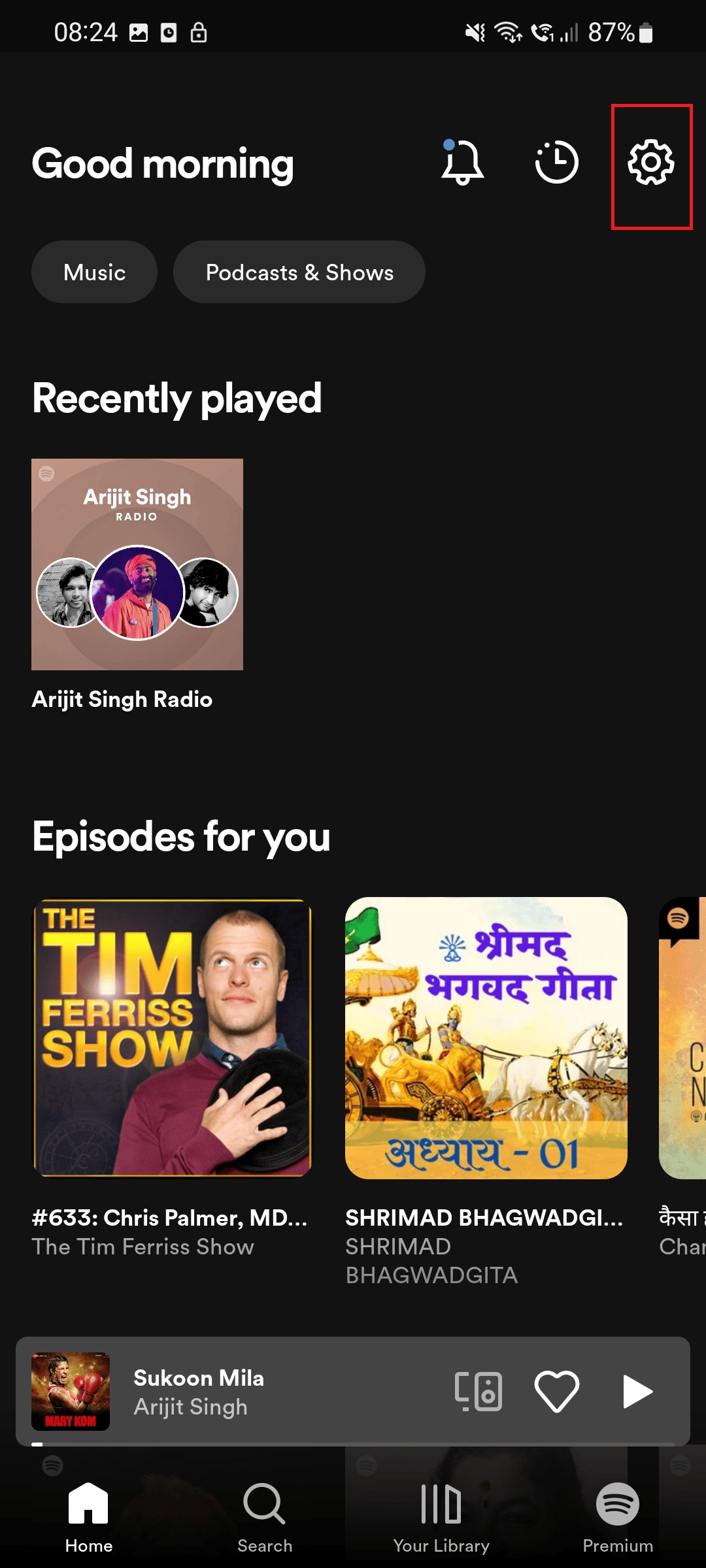
2. بعد ذلك ، قم بالتمرير لأسفل إلى أسفل وانقر فوق تسجيل الخروج .
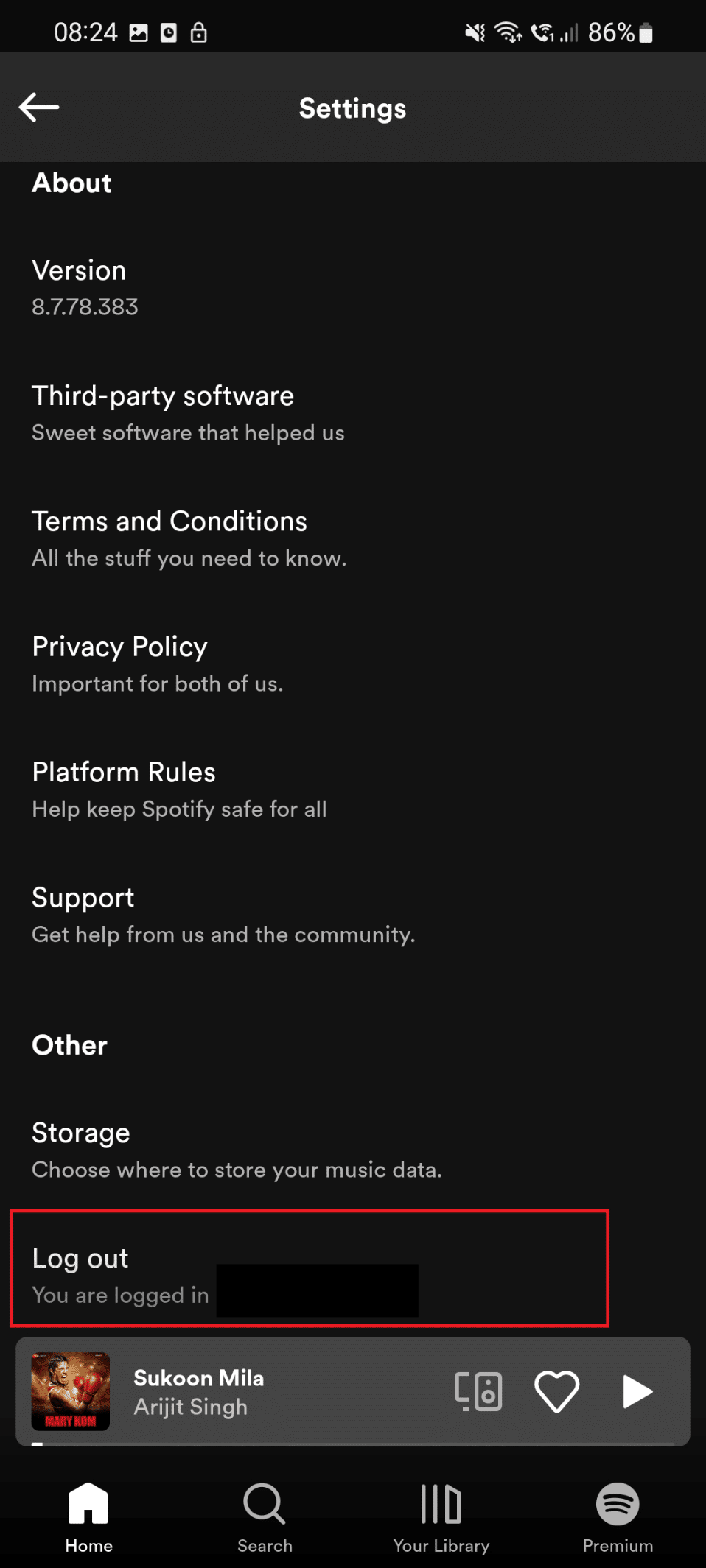
الخيار الثاني: من خلال إصدار الويب Spotify
هذه هي الطريقة الأخيرة في هذه المقالة لمساعدتك على إزالة الجهاز من اتصال Spotify. الخطوات المذكورة أدناه
1. انقر على أيقونة الملف الشخصي الموجودة في الزاوية اليمنى العليا.
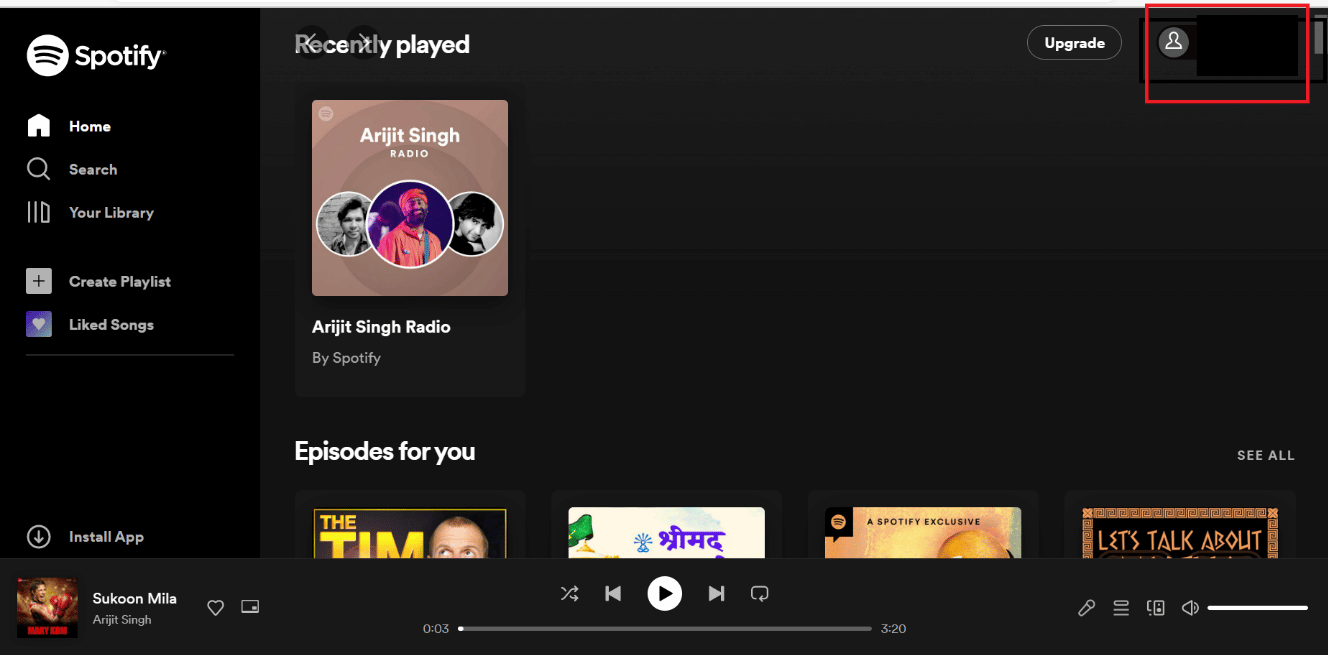
2. انقر على خيار تسجيل الخروج
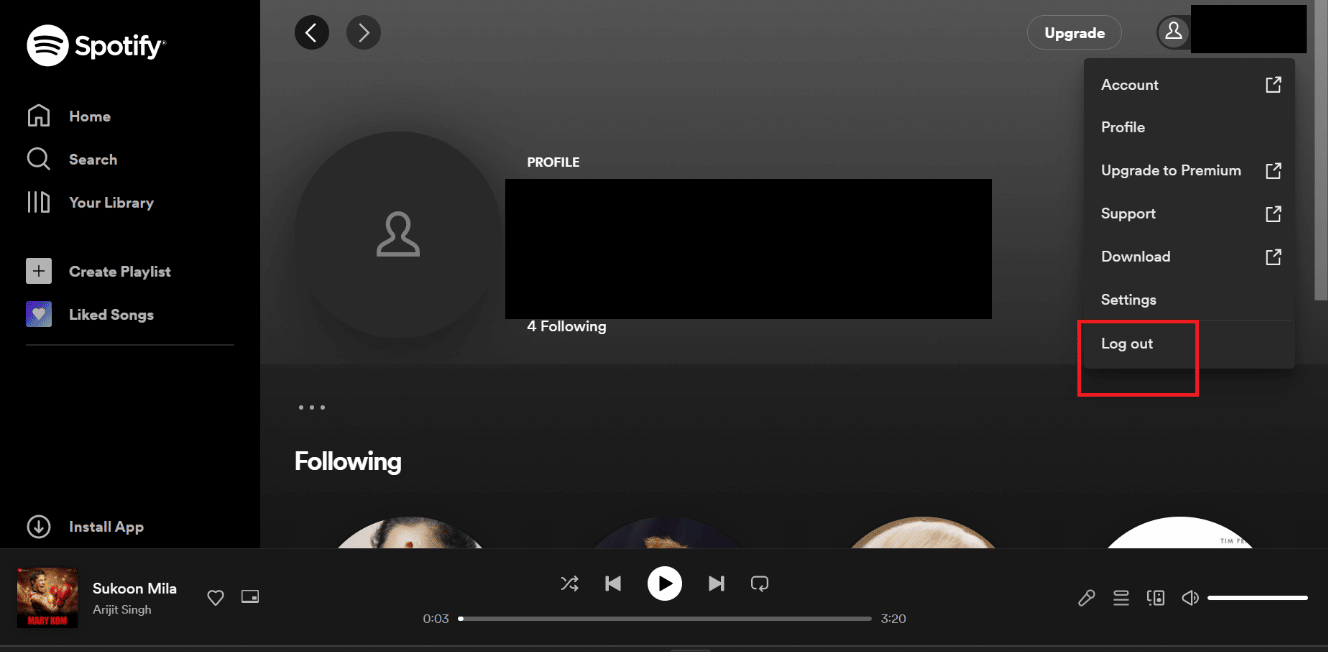
اقرأ أيضًا: كيف يمكنك تغيير خطة Spotify الخاصة بك
كيفية تسجيل الدخول بعد تسجيل الخروج
اتبع الخطوات الموضحة لتسجيل الدخول إلى Spotify.
1. اضغط على مفتاحي Windows + Q في نفس الوقت لفتح Windows Search .
2. هنا ، اكتب Spotify ، ثم انقر فوق فتح .
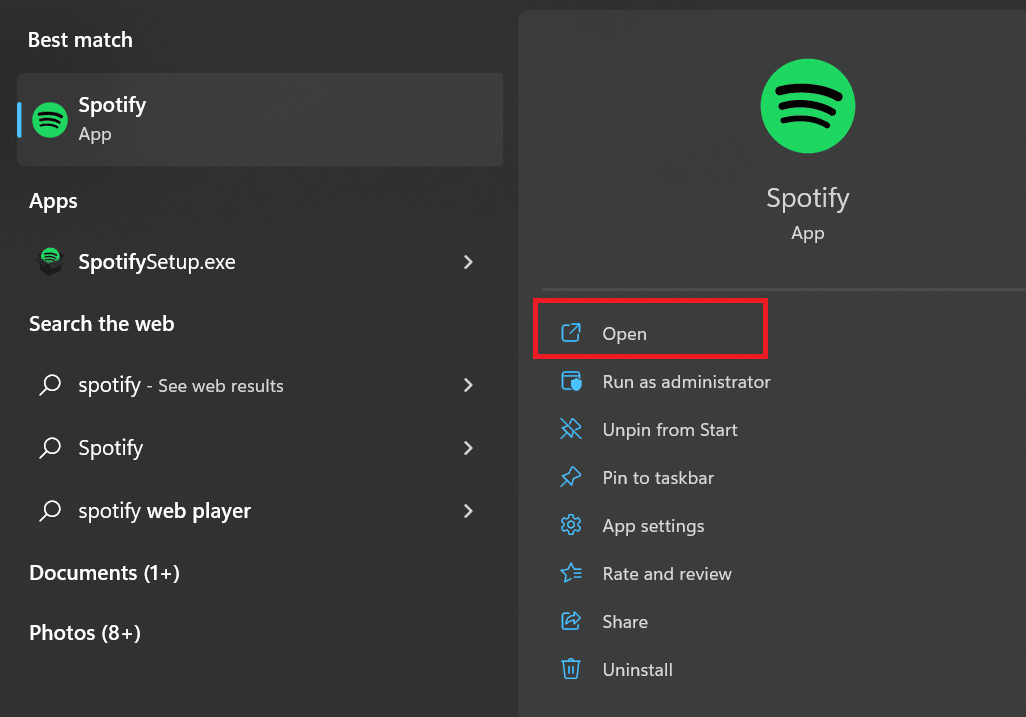
3. الآن ، انقر فوق خيار تسجيل الدخول .
4. أدخل بريدك الإلكتروني وكلمة المرور . ثم ، انقر فوق تسجيل الدخول .
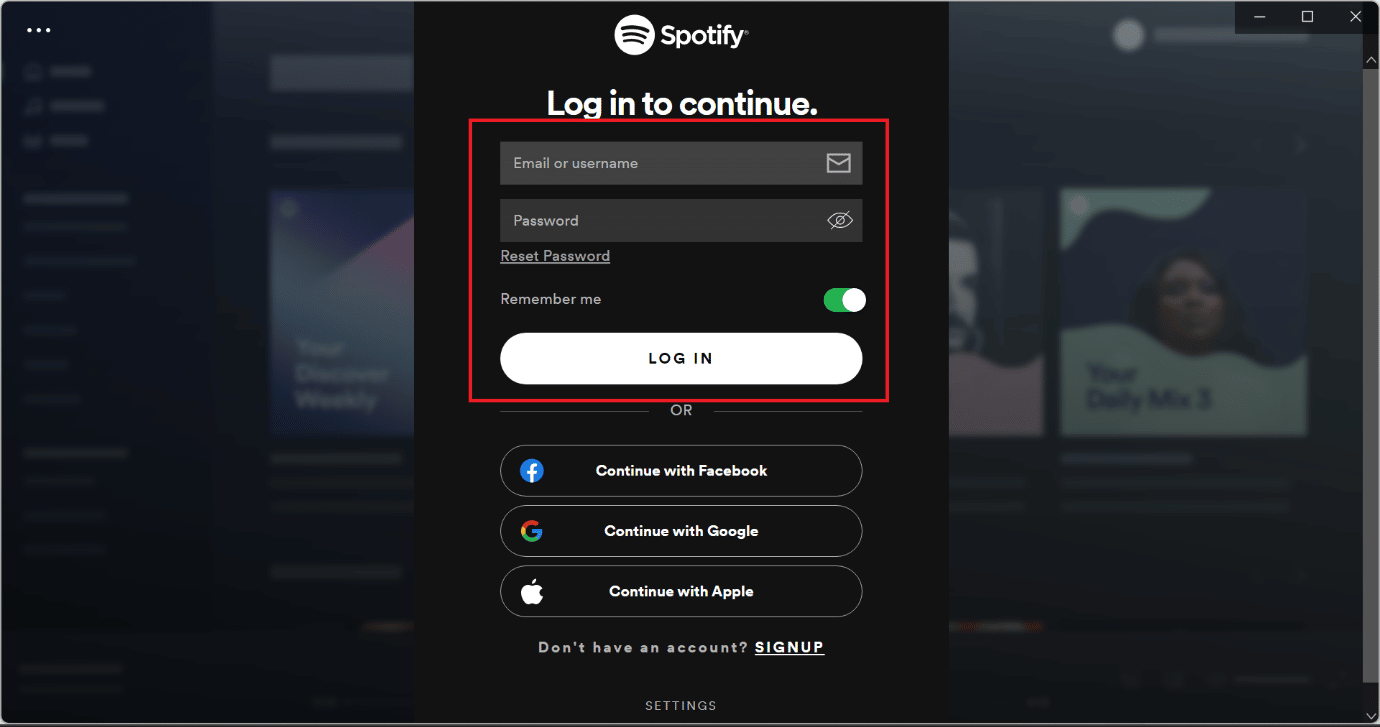
اقرأ أيضًا: كيفية إصلاح بحث Spotify لا يعمل
الأسئلة المتداولة (FAQs)
س 1. هل Spotify مجاني؟
الجواب. نعم ، يمكنك استخدام Spotify مجانًا. ستتمكن من الوصول إلى الميزات المحدودة إذا كنت تستخدمها مجانًا. من خلال الوصول المتميز ، ستتمكن من الوصول إلى جميع الميزات.
س 2. لماذا تحظى Spotify بشعبية كبيرة؟
الجواب. يحظى Spotify بإعجاب كبير لأنه يجعل بث الموسيقى أمرًا بسيطًا للغاية . أنت لست مطالبًا بالدفع. الطبقة المجانية هي إستراتيجية رائعة لجذبك ، وعندما تتعب من الإعلانات التي تجعلها مجانية في المقام الأول وتريد حرية التخطي غير المحدود ، فإن النقر فوق الاشتراك أمر بسيط.
س 3. ما هو سعر الاشتراك في Spotify؟
الجواب. هناك خطط اشتراك متعددة متاحة. هذه الخطط عبارة عن خطة مصغرة مقابل 7 روبية في اليوم ، وخطة فردية متميزة مقابل 129 روبية شهريًا ، وخطة ثنائية متميزة مقابل 165 روبية شهريًا ، وخطة عائلية متميزة مقابل 199 روبية شهريًا ، وخطة طلاب متميزة مقابل 165 روبية . شهريا .
س 4. لماذا يجب أن أستمع إلى الموسيقى على Spotify؟
الجواب. بالنظر إلى أن Spotify هو أفضل أداة لاكتشاف الموسيقى. لا تزال Spotify هي المنصة المثالية للعثور على موسيقى جديدة ، وذلك بفضل عشرات الآلاف من قوائم التشغيل التي أنتجها المستخدمون وشركات التسجيلات ، بالإضافة إلى قوائم التشغيل Discover Weekly و Release Radar المصممة خصيصًا. أنها توفر كميات لا تصدق من البيانات الأولية لأفضل 50 إحصاء.
س 5. كيف يمكنني إزالة حساب Spotify الخاص بي من جهاز آخر؟
الجواب. يمكنك إزالة الأجهزة عن طريق اختيار أي من الطرق المدرجة هنا في هذه المقالة.
س 6. لماذا يتصل Spotify الخاص بي بجهاز آخر؟
الجواب. ربما قمت بتسجيل الدخول إلى أجهزة أخرى. قد يكون هذا هو سبب مواجهتك لهذه المشكلة. لكن لا تقلق ، يمكن حل هذه المشكلة بسهولة عن طريق إزالة جميع الأجهزة. لإزالة الأجهزة ، ما عليك سوى اتباع الخطوات البسيطة المذكورة في هذه المقالة.
مُستَحسَن:
- الإصلاح لا يمكن أن يأخذ لقطة شاشة بسبب سياسة الأمان
- كيفية توصيل Spotify بـ Facebook
- إصلاح لا يمكن تسجيل الدخول إلى Spotify باستخدام كلمة المرور الصحيحة
- 13 أفضل برنامج تنزيل قائمة تشغيل Spotify
نأمل أن تساعدك هذه المقالة في حل استفسارك حول كيفية إزالة الأجهزة من Spotify connect . في حال كان لديك أي شك ، يرجى التعليق في القسم أدناه. ونحن سوف نكون سعداء لمساعدتك. إذا كان لديك أي اقتراحات ، يرجى التعليق في القسم أدناه.
